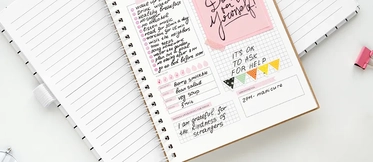La impresora imprime en blanco

Tienes todo tu trabajo preparado, le das a imprimir y ¡ajá!, todas las páginas salen impresas en blanco. Tenemos la casa y la oficina llena de máquinas pero, siendo sinceros, pocas nos sacan de quicio tanto como las impresoras. Puede ser nueva, estar en perfectas condiciones, tener los consumibles llenitos y recién colocados que, aún así, en algún momento surgirá algún fallo. Lo ideal aquí es mantener la calma, armarnos de paciencia y ser capaces de discernir entre un error con fácil solución y uno tan grave que nos obligue a llamar al servicio técnico. Presta atención porque son muchas las causas por las que tu impresora puede imprimir en blanco y, en la mayoría de los casos, muy sencillas las soluciones para corregir el problema.
¿Por qué mi impresora imprime las hojas en blanco?
El motivo más frecuente por el que una impresora puede imprimir en blanco es la falta de tinta. No obstante, y aunque este sería el primer punto que debemos comprobar, existen otra serie de causas a tener en cuenta (fallo de conexión, falta de espacio en el disco duro, inyectores obstruidos…). El primer paso es descubrir la raíz del fallo y para eso hay que acotar las posibles causas.
¿Imprime en blanco por culpa de la impresora o del dispositivo?
Existen dos posibilidades cuando tu impresora imprime en blanco: que el problema esté en la impresora o que se encuentre en el dispositivo desde el que estás intentando imprimir, es decir, en el ordenador, tableta o teléfono móvil.
Para saber si el problema está en la propia impresora podemos intentar imprimir directamente desde ella sin ordenador, tableta ni móvil. ¿Cómo lo hacemos? Depende. Si tu impresora es multifunción coloca cualquier documento en el cristal del escáner y pulsa el botón de copiar. Si tenemos una impresora sin escáner, imprimimos un informe desde la pantalla de la impresora y, en el caso de que nuestra impresora no tenga panel, lo haremos pulsando tres veces seguidas el botón principal.
En cuanto tengamos en nuestro poder la fotocopia o el informe, si la impresora continúa imprimiendo en blanco el problema está en la impresora. En caso contrario, la impresora no tiene nada que ver y seguramente el fallo se encuentre en el dispositivo.
Principales causas
- Los consumibles están vacíos.
Lo primero que debemos comprobar si nuestra impresora imprime en blanco es el estado de los consumibles. Podemos hacerlo desde el panel de la impresora o desde el software de la impresora en el ordenador. Si están vacios, aquí podrás comprar los cartuchos de tinta que necesitas.
- Los consumibles están colocados de forma incorrecta.
Revisa que los cartuchos están instalados en la impresora de forma correcta. De lo contrario, también podrían causar errores como la impresión en blanco.
- Los cartuchos tienen la cinta protectora puesta.
Algunos cartuchos tienen una cinta protectora para el cabezal de tinta que, evidentemente, debemos retirar antes de colocar los consumibles en la impresora.
- La boquilla de los consumibles está obstruida.
Esta puede ser otra de las razones y para descartarla debemos imprimir un patrón de prueba de inyectores o una página de prueba para comprobar si los inyectores pueden estar obstruidos porque, de ser así, tenemos que limpiarlos.
- El programa de impresión no es correcto.
El problema puede estar en el programa que hemos utilizado para abrir el documento. Para saberlo, prueba a abrir otro documento con el mismo programa y dale a imprimir. ¿Se ha impreso bien? Pues el programa no es el problema. Si continúa imprimiendo en blanco, intenta abrir el mismo documento con otro programa.
- La impresora está mal configurada.
Otra posibilidad es que la impresora no esté correctamente configurada. Asegúrate de que el tamaño del papel y su orientación son los adecuados.
- Los controladores están mal instalados.
El controlador de la impresora puede ser también el origen de la impresión en blanco. Es posible que tengamos que actualizarlo o desinstalarlo y volverlo a instalar para obtener la versión más reciente.
- El papel usado no es el correcto.
¿El papel que estamos utilizando cumple con las especificaciones de la impresora? Es importante tener esto en cuenta porque no todas las impresoras admiten todos los tipos de papel.
- No hay espacio en el disco duro.
Debemos tener en cuenta que el disco duro debe tener por lo menos unos 2 GB disponibles para poder imprimir. ¿Cuánto espacio libre le queda al nuestro?
¿Qué hacer cuando la impresora imprime en blanco y tiene tinta?
Una vez que conocemos las causas más comunes por las que nuestra impresora puede imprimir en blanco, el siguiente paso será ir comprobando y descartando hasta encontrar el fallo a solucionar. ¿Empezamos?
Verifica el estado y la colocación de los cartuchos
Vamos a comprobar que los cartuchos tienen un nivel aceptable de tinta y que están colocados correctamente. Desde la pantalla de la impresora, si la tiene, o desde software de la impresora en el ordenador, verificaremos el nivel de tinta. Si los cartuchos están agotados, ya hemos encontrado el problema. ¿La solución? No podría ser más sencilla, solo tenemos que reemplazarlos.
Asegúrate que imprimes desde un programa correcto
¿Desde qué programa hemos abierto el documento que estamos intentando imprimir? Como hemos dicho, aquí puede estar el error. Abre el documento con otro programa y comprueba si los problemas son los mismos porque puede que la solución sea así de fácil.
Chequea la configuración de la impresora
Hagamos dos simples comprobaciones:
Desde el ordenador, vamos a ‘Inicio’, ‘Imprimir’, ‘Propiedades’, ‘Papel’, ‘Opciones avanzadas’. Aquí comprobaremos si el tamaño del papel que estamos empleando es el correcto.
Ahora, y desde el mismo lugar, seguimos estos pasos: ‘Inicio’, ‘Imprimir’, ‘Propiedades’, ‘Presentación’. Y aquí verificamos que la orientación del papel es la adecuada.
Verifica los controladores
Puede que el controlador no esté enviando las órdenes que debería a la impresora. ¿Qué hacemos? Vamos a desinstalarlo y a volver a instalarlo. Si guardamos el CD de instalación, la forma más sencilla es volver a utilizarlo. El CD detectará que el programa ya está instalado y ofrecerá la opción de repararlo o desinstalarlo. Y ¿si no tenemos ya el CD? Buscamos ‘Agregar o quitar programas’ en la configuración de nuestro ordenador y desinstalamos el software de la impresora.
Bien, una vez desinstalado, para instalarlo de nuevo utilizamos el CD o, si no lo tenemos, nos descargamos la versión más actualizada del software desde la página de la marca.
Verifica que el papel usado es el correcto
Como hemos dicho, no todas las impresoras admiten todos los tipos de papel, así que debemos comprobar que el que estamos utilizando es compatible con nuestra impresora. Para salir de dudas lo mejor es echar un vistazo al manual. En nuestro post "Claves para elegir el papel más adecuado para imprimir" te ayudamos a que escojas el que mejor se adapta a tus necesidades.
Comprueba el espacio en el disco duro
Las páginas pueden estar saliendo en blanco porque el disco duro no cuenta con espacio suficiente. Recuerda que debe tener al menos 2 Gb libres para poder imprimir adecuadamente. Vete a ‘Mi equipo’ y podrás comprobar la disponibilidad del disco duro.
Apaga y vuelve a encender la impresora
Y por fin, la más fácil y eficaz de todas las soluciones. Apagar la impresora, dejarla descansar un tiempo, y volver a ponerla en marcha.
También te podría interesar nuestro post :